テーブルを最初からブートストラップする

https://github.com/wenzhixin/bootstrap-table
公式ドキュメントのアドレス:http:/ /bootstrap-table.wenzhixin.net .cn/zh-cn/documentation/
推奨チュートリアル:編集者がこの記事で注意が必要な点を赤ペンで囲みました
# 最初にレンダリングを表示します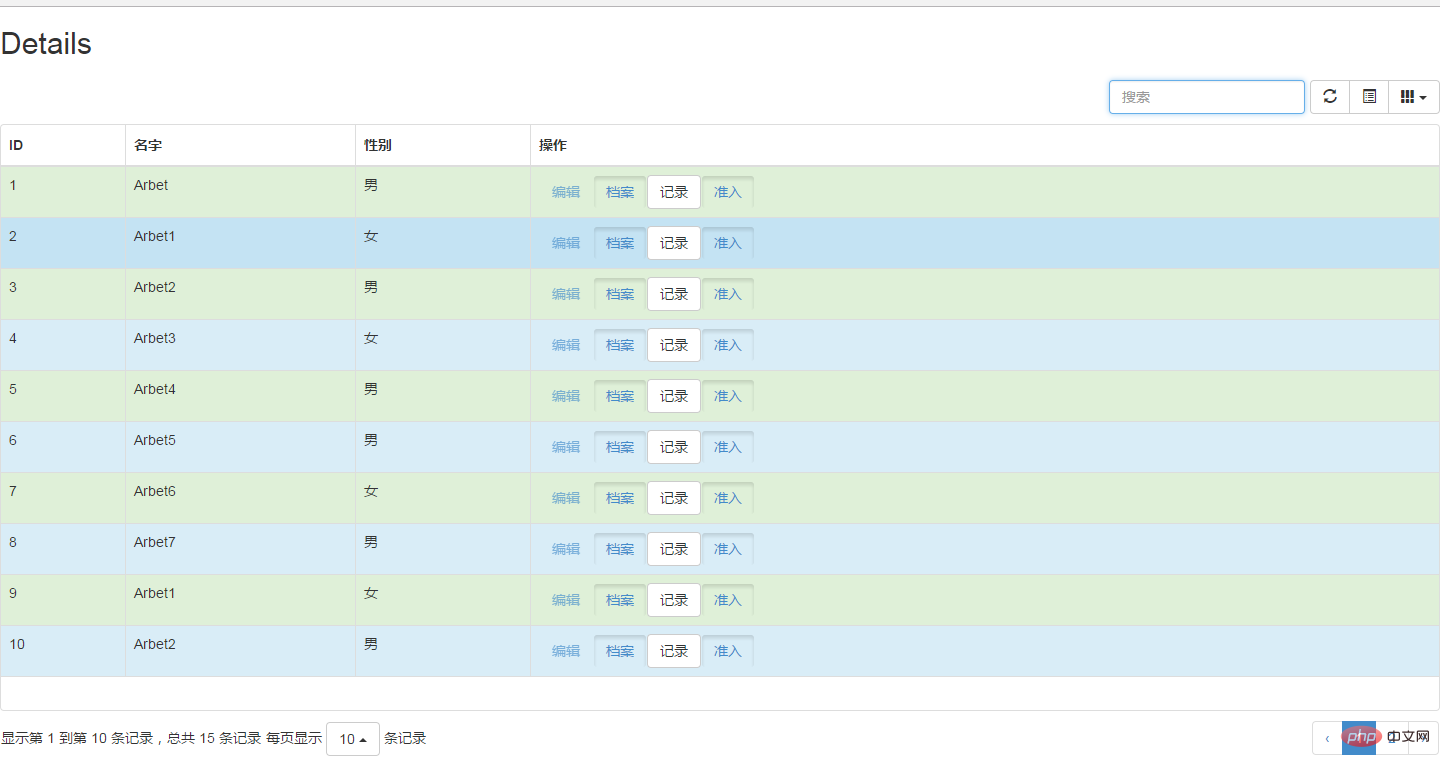
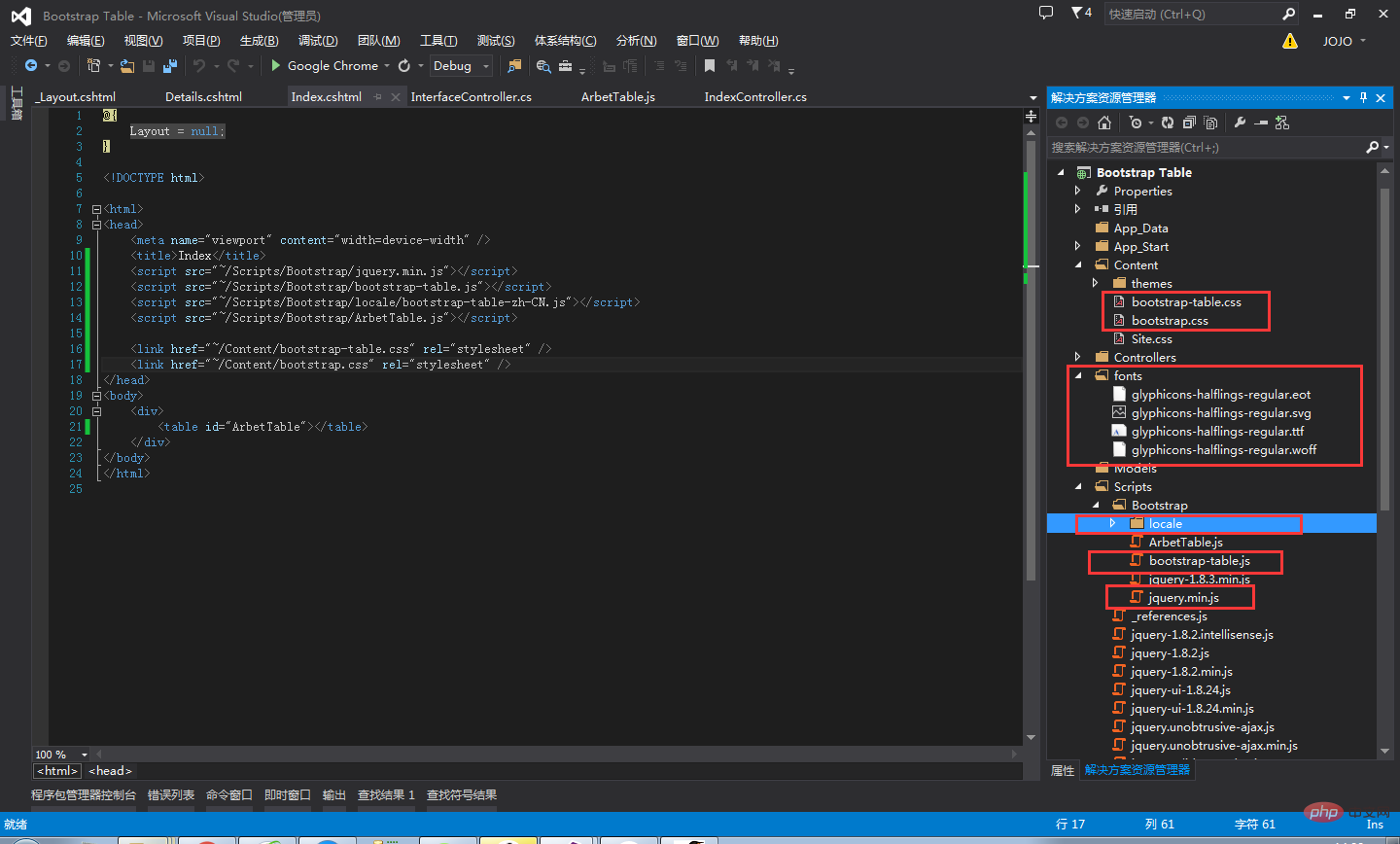 #ここに詳細があります:
#ここに詳細があります:
ロケール フォルダーの名前は変更できず、その中にあるすべての言語 js を貼り付ける必要があります。この記事では例として MVC を使用します (もちろん WebForm)も可能です
使用手順:
1. 新しいコントローラーとビューを作成します。 _Layout マスター バージョン2. ビューで対応する js を参照します。
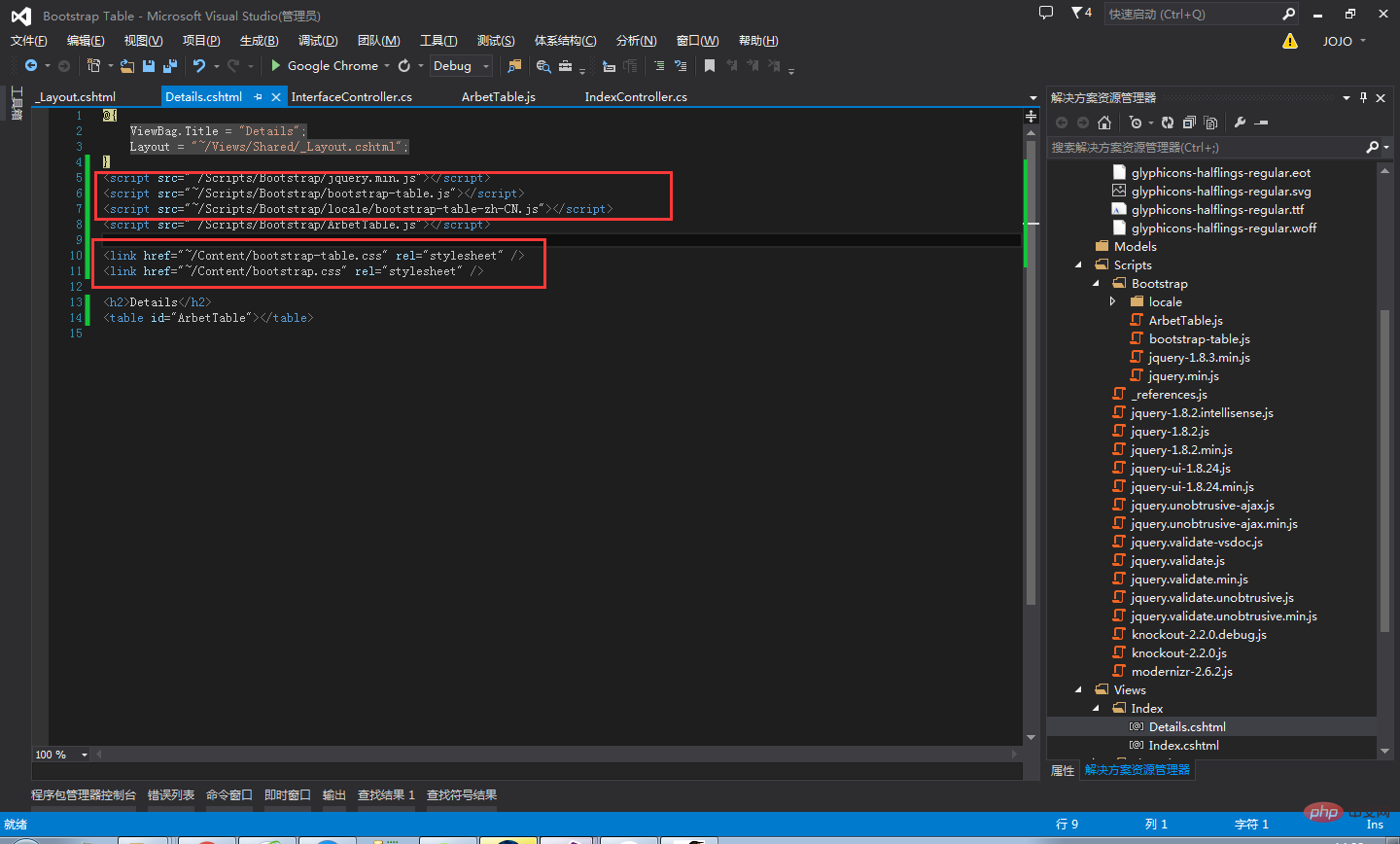 テーブル テーブル コンテナーを
テーブル テーブル コンテナーを
この文には <table id="ArbetTable"></table>
$(function () {
//1.初始化Table
var oTable = new TableInit();
oTable.Init();
});4. ブートストラップ テーブルを使用します
var TableInit = function () {
var oTableInit = new Object();
//初始化Table
oTableInit.Init = function () {
$('#ArbetTable').bootstrapTable({
url: '/Interface/GetData', //请求后台的URL(*)
method: 'get', //请求方式(*)
toolbar: '#toolbar', //工具按钮用哪个容器
striped: true, //是否显示行间隔色
cache: false, //是否使用缓存,默认为true,所以一般情况下需要设置一下这个属性(*)
pagination: true, //是否显示分页(*)
sortable: false, //是否启用排序
sortOrder: "asc", //排序方式
queryParams: oTableInit.queryParams,//传递参数(*)
sidePagination: "server", //分页方式:client客户端分页,server服务端分页(*)
pageNumber: 1, //初始化加载第一页,默认第一页
pageSize: 10, //每页的记录行数(*)
pageList: [10, 25, 50, 100], //可供选择的每页的行数(*)
search: true, //是否显示表格搜索,此搜索是客户端搜索,不会进服务端,所以,个人感觉意义不大
contentType: "application/x-www-form-urlencoded",
strictSearch: true,
showColumns: true, //是否显示所有的列
showRefresh: true, //是否显示刷新按钮
minimumCountColumns: 2, //最少允许的列数
clickToSelect: true, //是否启用点击选中行
height: 700, //行高,如果没有设置height属性,表格自动根据记录条数觉得表格高度
uniqueId: "no", //每一行的唯一标识,一般为主键列
showToggle: true, //是否显示详细视图和列表视图的切换按钮
cardView: false, //是否显示详细视图
detailView: false, //是否显示父子表
columns: [
{
field: 'ID',
title: 'ID'
}, {
field: 'Name',
title: '名字'
}, {
field: 'Sex',
title: '性别'
},
{
field: 'operate',
title: '操作',
formatter: operateFormatter //自定义方法,添加操作按钮
},
],
rowStyle: function (row, index) {
var classesArr = ['success', 'info'];
var strclass = "";
if (index % 2 === 0) {//偶数行
strclass = classesArr[0];
} else {//奇数行
strclass = classesArr[1];
}
return { classes: strclass };
},//隔行变色
});
};
//得到查询的参数
oTableInit.queryParams = function (params) {
var temp = { //这里的键的名字和控制器的变量名必须一直,这边改动,控制器也需要改成一样的
limit: params.limit, //页面大小
offset:params.offset
};
return temp;
};
return oTableInit;
};
function operateFormatter(value, row, index) {//赋予的参数
return [
'<a class="btn active disabled" href="#">编辑</a>',
'<a class="btn active" href="#">档案</a>',
'<a class="btn btn-default" href="#">记录</a>',
'<a class="btn active" href="#">准入</a>'
].join('');
}
public ActionResult GetData(int limit, int offset)
{
var data = new List<object>(){new { ID=1, Name="Arbet", Sex="男"},
new { ID= 2, Name="Arbet1", Sex="女" },
new {ID=3, Name="Arbet2",Sex="男" },
new {ID=4, Name="Arbet3",Sex="女" },
new {ID=5, Name="Arbet4",Sex="男" },
new {ID=6, Name="Arbet5",Sex="男" },
new {ID=7, Name="Arbet6",Sex="女" },
new {ID=8, Name="Arbet7",Sex="男" },
new { ID=9, Name="Arbet1", Sex="女" },
new {ID=10, Name="Arbet2",Sex="男" },
new {ID=11, Name="Arbet3",Sex="女" },
new {ID=12, Name="Arbet4",Sex="男" },
new {ID=13, Name="Arbet5",Sex="男" },
new {ID=14, Name="Arbet6",Sex="女" },
new {ID=15, Name="Arbet7",Sex="男" }
};
var total = data.Count;
var rows = data.Skip(offset).Take(limit).ToList();
return Json(new { total = total, rows = rows }, JsonRequestBehavior.AllowGet);
}
ここで注意してください:
返されるパラメータは total と rows である必要があり、total は合計数を返します。データセットの数、および行はテーブルの json 形式を返します
5. 表示効果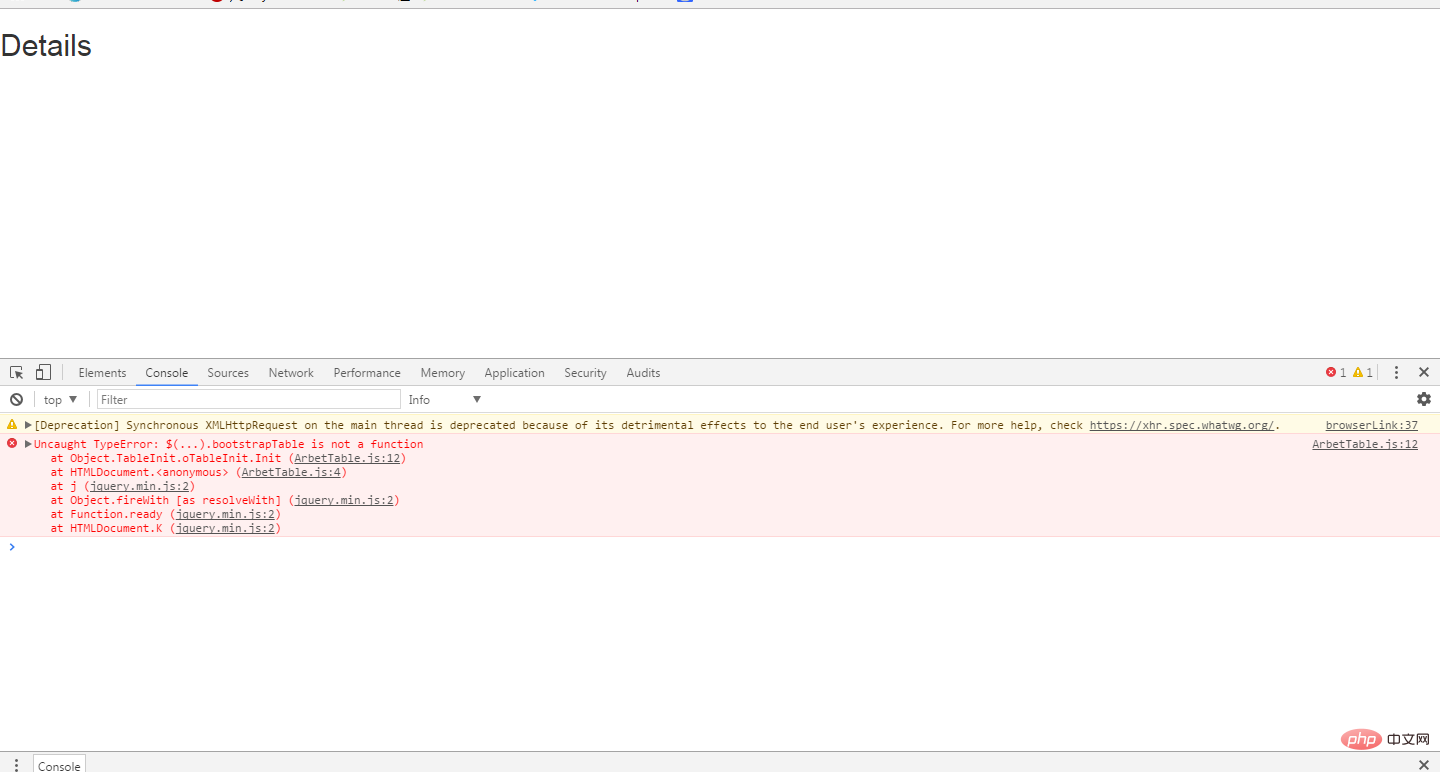 このバグを見つけました。何が起こっているのでしょうか。
このバグを見つけました。何が起こっているのでしょうか。
ブラウザでソースを開きます。コード
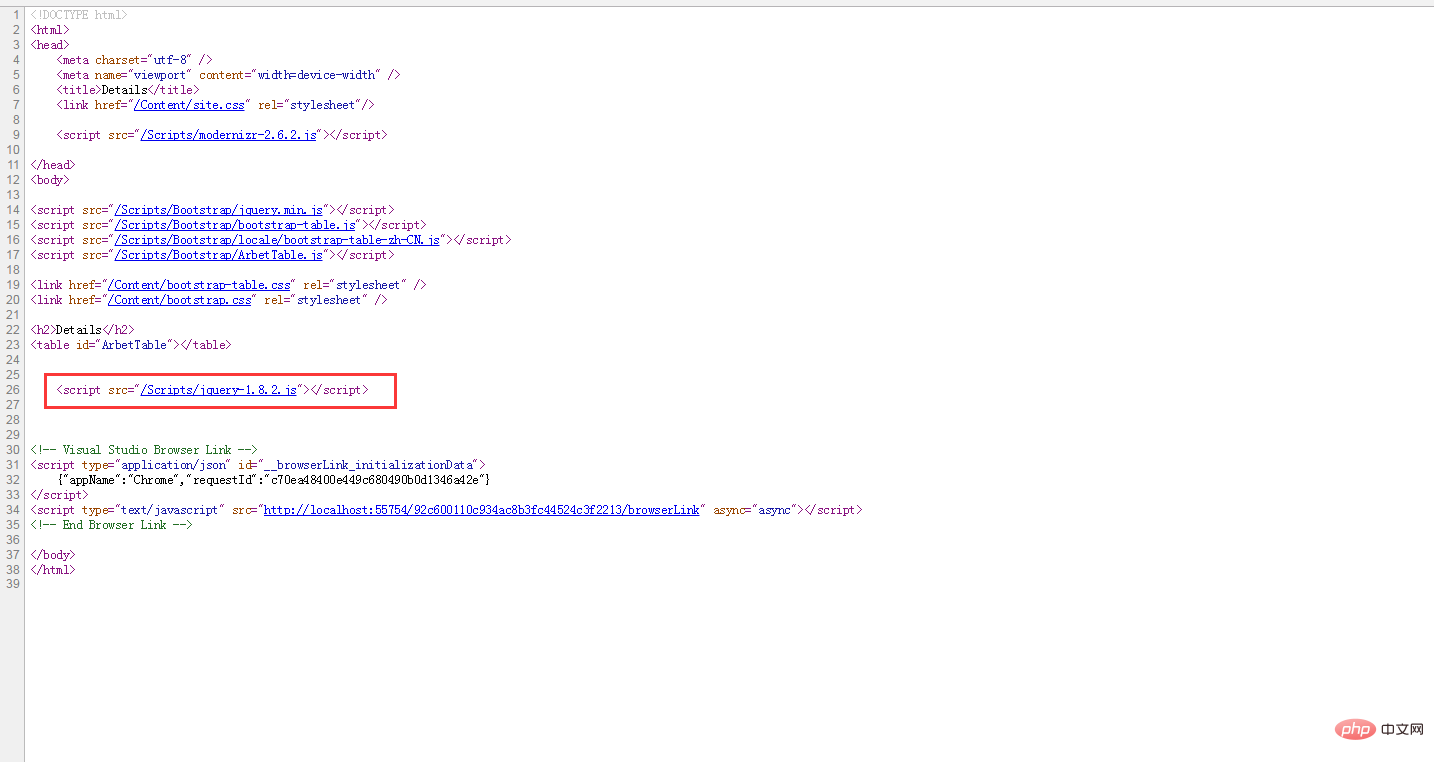 他にもいくつかの js ファイルがあることがわかりました。これは、js ファイルです。レイアウトマスターページで紹介されているファイル
他にもいくつかの js ファイルがあることがわかりました。これは、js ファイルです。レイアウトマスターページで紹介されているファイル
<!DOCTYPE html>
<html>
<head>
<meta charset="utf-8" />
<meta name="viewport" content="width=device-width" />
<title>@ViewBag.Title</title>
@Styles.Render("~/Content/css")
@Scripts.Render("~/bundles/modernizr")
</head>
<body>
@RenderBody()
@*@Scripts.Render("~/bundles/jquery")*@
@RenderSection("scripts", required: false)
</body>
</html>上図の赤枠内に入れてjsファイルをコメントアウトして
実行すると成功です!これは、JS ライブラリ ファイルへの参照が順序どおりに行われているためです。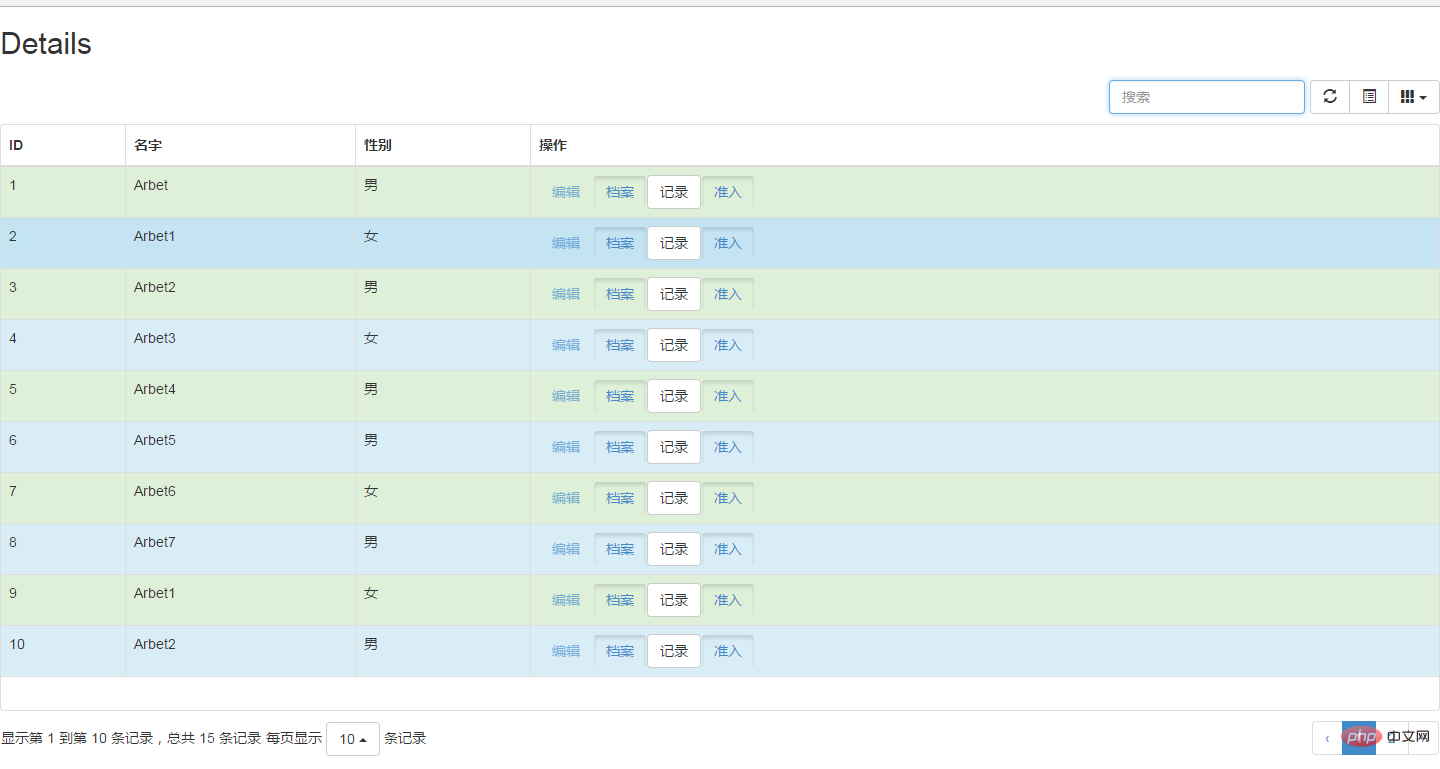 は最初に JQuery ライブラリ ファイルを参照し、次にプラグイン js を参照する必要があります。
は最初に JQuery ライブラリ ファイルを参照し、次にプラグイン js を参照する必要があります。
以上がテーブルを最初からブートストラップするの詳細内容です。詳細については、PHP 中国語 Web サイトの他の関連記事を参照してください。

ホットAIツール

Undresser.AI Undress
リアルなヌード写真を作成する AI 搭載アプリ

AI Clothes Remover
写真から衣服を削除するオンライン AI ツール。

Undress AI Tool
脱衣画像を無料で

Clothoff.io
AI衣類リムーバー

Video Face Swap
完全無料の AI 顔交換ツールを使用して、あらゆるビデオの顔を簡単に交換できます。

人気の記事

ホットツール

メモ帳++7.3.1
使いやすく無料のコードエディター

SublimeText3 中国語版
中国語版、とても使いやすい

ゼンドスタジオ 13.0.1
強力な PHP 統合開発環境

ドリームウィーバー CS6
ビジュアル Web 開発ツール

SublimeText3 Mac版
神レベルのコード編集ソフト(SublimeText3)

ホットトピック
 7681
7681
 15
15
 1639
1639
 14
14
 1393
1393
 52
52
 1286
1286
 25
25
 1229
1229
 29
29
 ブートストラップ画像の中央でFlexBoxを使用する必要がありますか?
Apr 07, 2025 am 09:06 AM
ブートストラップ画像の中央でFlexBoxを使用する必要がありますか?
Apr 07, 2025 am 09:06 AM
ブートストラップの写真を集中させる方法はたくさんあり、FlexBoxを使用する必要はありません。水平にのみ中心にする必要がある場合、テキスト中心のクラスで十分です。垂直または複数の要素を中央に配置する必要がある場合、FlexBoxまたはグリッドがより適しています。 FlexBoxは互換性が低く、複雑さを高める可能性がありますが、グリッドはより強力で、学習コストが高くなります。メソッドを選択するときは、長所と短所を比較検討し、ニーズと好みに応じて最も適切な方法を選択する必要があります。
 ブートストラップ検索バーを取得する方法
Apr 07, 2025 pm 03:33 PM
ブートストラップ検索バーを取得する方法
Apr 07, 2025 pm 03:33 PM
ブートストラップを使用して検索バーの値を取得する方法:検索バーのIDまたは名前を決定します。 JavaScriptを使用してDOM要素を取得します。要素の値を取得します。必要なアクションを実行します。
 ブートストラップにスプリットラインを書く方法
Apr 07, 2025 pm 03:12 PM
ブートストラップにスプリットラインを書く方法
Apr 07, 2025 pm 03:12 PM
ブートストラップスプリットラインを作成するには2つの方法があります。タグを使用して、水平方向のスプリットラインを作成します。 CSS Borderプロパティを使用して、カスタムスタイルのスプリットラインを作成します。
 ブートストラップの垂直センタリングを行う方法
Apr 07, 2025 pm 03:21 PM
ブートストラップの垂直センタリングを行う方法
Apr 07, 2025 pm 03:21 PM
ブートストラップを使用して垂直センタリングを実装します。FlexBoxメソッド:D-Flex、Justify-Content-Center、Align-Items-Centerクラスを使用して、FlexBoxコンテナに要素を配置します。 ALIGN-ITEMS-CENTERクラス方法:FlexBoxをサポートしていないブラウザの場合、親要素の高さが定義されている場合、Align-Items-Centerクラスを使用します。
 ブートストラップアクセシビリティ:包括的でユーザーフレンドリーなWebサイトの構築
Apr 07, 2025 am 12:04 AM
ブートストラップアクセシビリティ:包括的でユーザーフレンドリーなWebサイトの構築
Apr 07, 2025 am 12:04 AM
Bootstrapを使用して包括的でユーザーフレンドリーなWebサイトを構築することは、次の手順を通じて実現できます。1。ARIAタグでスクリーンリーダーのサポートを強化します。 2。WCAG標準に準拠するように色のコントラストを調整します。 3.キーボードナビゲーションがフレンドリーであることを確認してください。これらの措置により、Webサイトが障壁を持つユーザーを含むすべてのユーザーがフレンドリーでアクセスできるようになります。
 ブートストラップに写真を挿入する方法
Apr 07, 2025 pm 03:30 PM
ブートストラップに写真を挿入する方法
Apr 07, 2025 pm 03:30 PM
ブートストラップに画像を挿入する方法はいくつかあります。HTMLIMGタグを使用して、画像を直接挿入します。ブートストラップ画像コンポーネントを使用すると、レスポンシブ画像とより多くのスタイルを提供できます。画像サイズを設定し、IMG-Fluidクラスを使用して画像を適応可能にします。 IMGボーダークラスを使用して、境界線を設定します。丸い角を設定し、IMGラウンドクラスを使用します。影を設定し、影のクラスを使用します。 CSSスタイルを使用して、画像をサイズ変更して配置します。背景画像を使用して、背景イメージCSSプロパティを使用します。
 ブートストラップのフレームワークをセットアップする方法
Apr 07, 2025 pm 03:27 PM
ブートストラップのフレームワークをセットアップする方法
Apr 07, 2025 pm 03:27 PM
Bootstrapフレームワークをセットアップするには、次の手順に従う必要があります。1。CDNを介してブートストラップファイルを参照してください。 2。独自のサーバーでファイルをダウンロードしてホストします。 3。HTMLにブートストラップファイルを含めます。 4.必要に応じてSASS/LESSをコンパイルします。 5。カスタムファイルをインポートします(オプション)。セットアップが完了したら、Bootstrapのグリッドシステム、コンポーネント、スタイルを使用して、レスポンシブWebサイトとアプリケーションを作成できます。





